欲匯入電路板輪廓
使用這些過程匯入一個帶有孔和允許區或禁止區 (但不包括元件) 的電路板,作為零件。
|
|
除非 ECAD 匯入是透過「草繪器修正」(Sketcher fix) 執行,否則它會產生不含尺寸的截面 (非再生截面)。
|
匯入電路板輪廓 IDF 檔案
1. 按一下 > 。「檔案開啟」(File Open) 對話方塊開啟。
2. 從「類型」(Type) 清單中選取 ECAD IDF (*.emn)。
3. 從可用檔案的清單中,選取要匯入的 ECAD 電路板輪廓檔案。
4. 按一下「匯入」(Import)。「匯入新模型」(Import New Model) 對話方塊開啟。依照預設,「類型」(Type) 之下的「零件」(Part) 核取方塊處於選定狀態。
5. 可接受預設名稱,也可在「檔案名稱」(File Name) 方塊中為新零件鍵入一個名稱。
6. 按一下「確定」(OK)。如果您選取的檔案是 IDF 3.0 或 2.0 檔案,「ECAD 輸入 - 板」(ECAD Input - Board) 對話方塊開啟。
「ECAD 輸入 - 電路板」(ECAD Input - Board) 對話方塊中的「孔處理」(Hole handling) 選項僅適用於儲存為 IDF 2.0 及 3.0 版檔案的電路板輪廓。這些選項可以讓您根據孔的類別、它們與電路板零件或元件的關聯性以及它們的直徑,選擇性地匯入或篩選孔。 |
雖然匯入檔案包含電路板與所有零件的資料,但「ECAD 輸入 - 電路板」(ECAD Input - Board) 對話方塊中的「匯入清單」(Import List) 僅顯示一個零件類型,亦即電路板,及其名稱與高度。
將電路板匯入為一個零件,然後用該電路板建立一個組件,作為基礎零件。然後可將其他元件匯入組件內。
7. 如果要在「草繪器」中編輯電路板,請在「ECAD 輸入 - 電路板」(ECAD Input - Board) 對話方塊中針對「在草繪器中編輯輪廓」(Edit outline in Sketcher) 按一下「是」(Yes)。
8. 清除「使用預設範本」(Use Default Template) 核取方塊,從可用範本中進行選取。依預設會選取此核取方塊。將建立一個新零件,其中電路板將作為第一個零件。如果您是參照面板檔案,則會以面板作為建立零件的第一個零件。
您可以使用 template_ecadpart 組態選項設定範本。
如果電路板包含鑽孔資訊,則「孔匯入」(Hole Import) 清單會顯示孔資訊。依照預設,所有的孔類型都處於選定狀態,但 PIN 除外。
9. 如有必要,按一下「PIN」(PIN) 核取方塊。
10. 如有必要,按一下「開啟記錄檔視窗」(Open Log Window) 獲得有關匯入操作的詳細資訊。
11. 按一下「確定」(OK)。資料會匯入為零件。
◦ 在原點 ECAD_DEFAULT 建立座標系。
◦ Z 軸方向是從部底指向頂端。
用組態設定選項 ecad_board_csys_def_name 為電路板座標系指定一個預設名。以此零件建立一個組件。使用 > ,從同一個輸入檔案中新增零件。
下圖顯示的是電路板底面的 ECAD_DEFAULT 座標系 (0,0,0)。Z 軸正方向是從底部指向頂端。
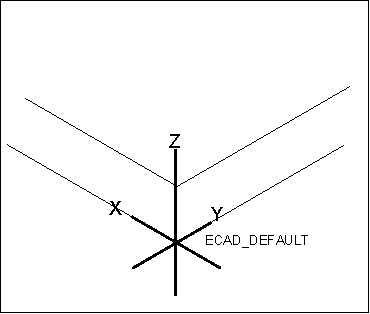
匯入電路板輪廓 IDX 檔案
1. 按一下 > 。「檔案開啟」(File Open) 對話方塊開啟。
2. 從「類型」(Type) 清單中選取 EDMD (*.idx)。
3. 從可用檔案的清單中,選取要匯入的 ECAD 電路板輪廓檔案。
4. 按一下「匯入」(Import)。「匯入新模型」(Import New Model) 對話方塊開啟。
5. 可接受預設名稱,也可在「檔案名稱」(File Name) 方塊中為新零件鍵入一個名稱。
6. 欲使用預設範本,請按一下「使用預設範本」(Use default template) 核取方塊。
7. 按一下「確定」(OK)。「孔處理」(Holes Handling) 對話方塊開啟。
8. 針對孔類型按一下「建立方式」(Creation Method) 儲存格並選取要建立或篩選出孔的孔類型。
9. 按一下「確定」(OK)。電路板零件會在組件中開啟。
 「開啟」(Open)
「開啟」(Open)